PS安装插件 提示无法加载扩展未正确签署解决方式(适用于mac/win)
我们使用PS处理图片的时候经常会安装一些不错的插件辅助,但是有的插件PS安装之后会提示无法加载扩展未正确签署解决方式,下面教给大家处理方法。 win或mac都可以操作处理毛毛这里用的是ps 2020 Mac版进行演示 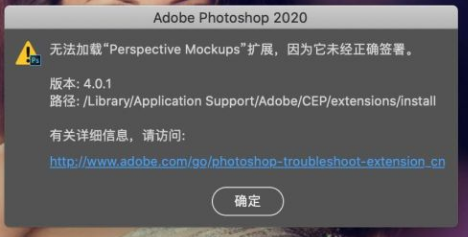 Mac系统解决方法 Mac系统解决方法1、选择应用程序-实用工具-终端 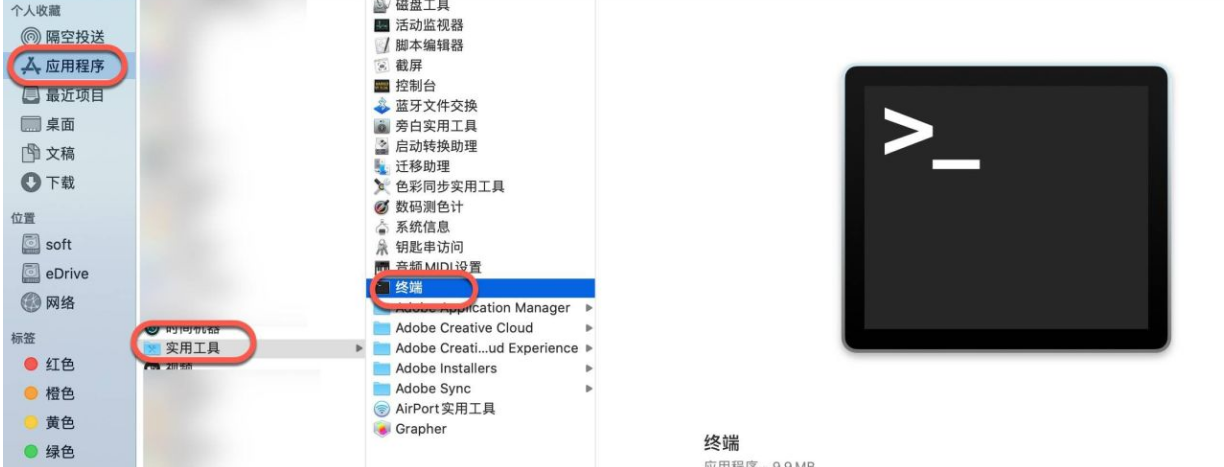 2、打开终端输入ps 2020 Mac版命令行: defaults write com.adobe.CSXS.9 PlayerDebugMode 1 温馨提示:其它版本PhotoShop请自行替换输入命令 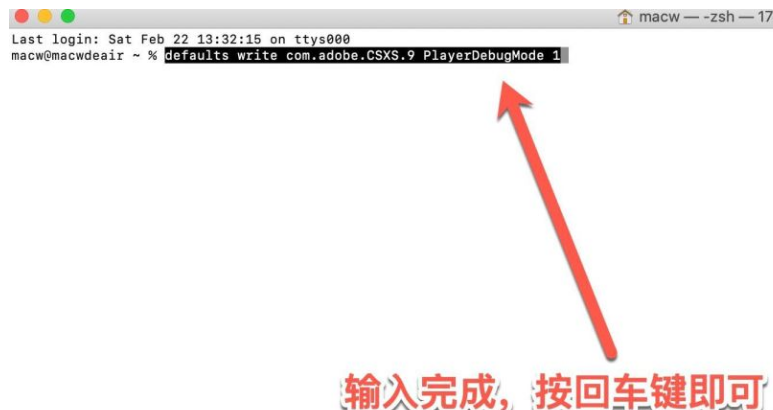 现在再打开我们ps插件,已经看到Perspective Mockups插件,可以正常运行了。 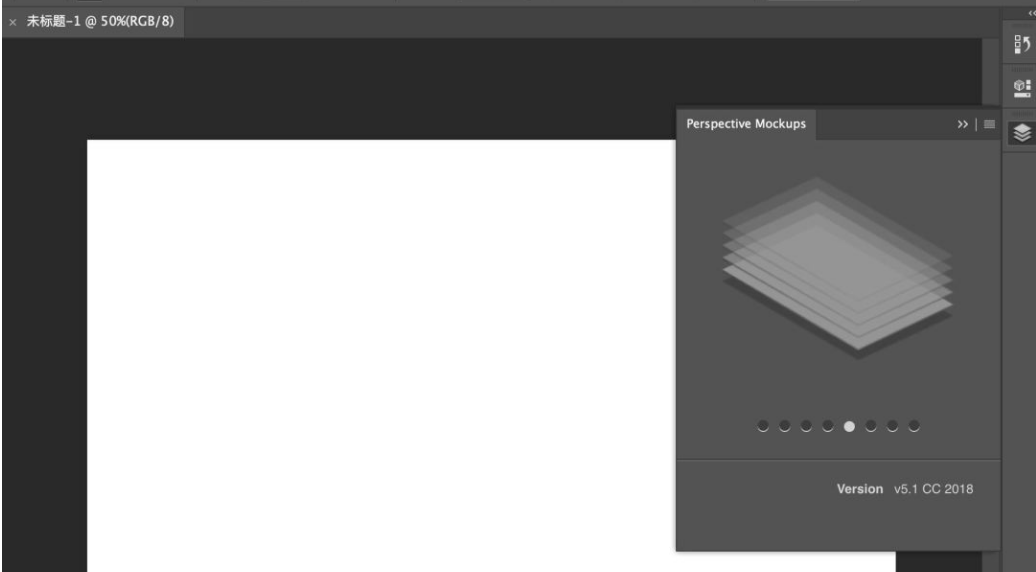 其他Photoshop版本命令行如下: 其他Photoshop版本命令行如下:CC 2014:defaults write com.adobe.CSXS.5 PlayerDebugMode 1
CC 2015:defaults write com.adobe.CSXS.6 PlayerDebugMode 1
CC 2015.5:defaults write com.adobe.CSXS.7 PlayerDebugMode 1
CC 2017:defaults write com.adobe.CSXS.7 PlayerDebugMode 1
CC 2018:defaults write com.adobe.CSXS.8 PlayerDebugMode 1
CC 2019:defaults write com.adobe.CSXS.9 PlayerDebugMode 1
PS 2020:defaults write com.adobe.CSXS.9 PlayerDebugMode 1
PS 2021:defaults write com.adobe.CSXS.10 PlayerDebugMode 1
PS 2022:defaults write com.adobe.CSXS.11 PlayerDebugMode 1
win系统解决方法1、打开“运行”窗口(点击电脑左下角“开始”菜单,从打开的菜单中依次点击“所有程序”->“附件”->“运行”来打开“运行”),或者快捷键“win+R”来打开“运行”窗口,打开之后输入"regedit"确定。 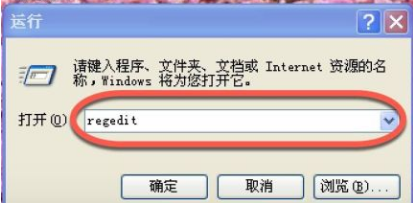 2、打开如图注册表,找到“HKEY_CURRENT_USER/Software/Adobe/CSXS.7”文件位置。 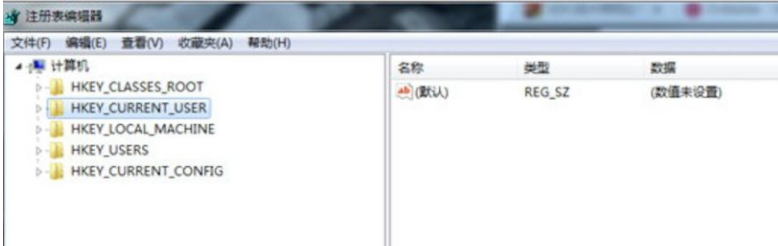 3、新建字符串,名称为 PlayerDebugMode 然后双击输入值为1。 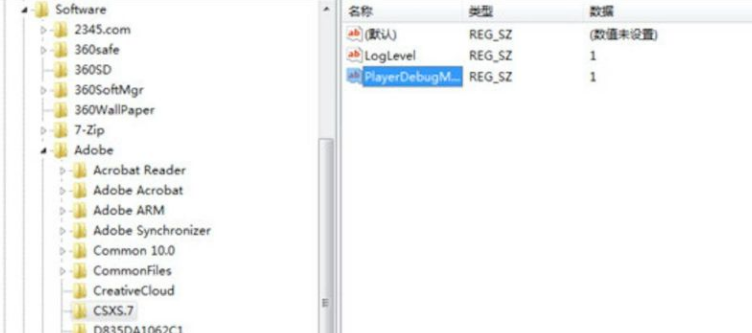 温馨提示:其它版本Photoshop以CSXS.X数值最大的目录下新建字符串值注册表 例如: CC 2014:HKEY_CURRENT_USER\Software\Adobe\CSXS.5 CC 2015:HKEY_CURRENT_USER\Software\Adobe\CSXS.6 CC 2017:HKEY_CURRENT_USER\Software\Adobe\CSXS.7 CC 2018:HKEY_CURRENT_USER\Software\Adobe\CSXS.8 CC 2019:HKEY_CURRENT_USER\Software\Adobe\CSXS.9 CC 2020:HKEY_CURRENT_USER\Software\Adobe\CSXS.9 CC 2021:HKEY_CURRENT_USER\Software\Adobe\CSXS.10 CC 2022:HKEY_CURRENT_USER\Software\Adobe\CSXS.10
|  /3
/3 